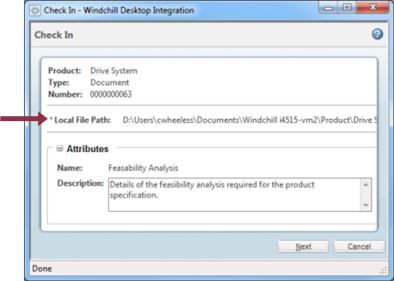|
Windchill Web アプリケーション
|
引き続き、Windchill からドキュメントをダウンロードして開くことができます。ただし、「ファイルダウンロードのメカニズム」プリファレンスでデスクトップインテグレーションを使用するように設定する必要があります。
詳細については、デスクトップインテグレーションプリファレンスを参照してください。
|
||
|
「Windchill ドキュメント」ノード
|
Windows エクスプローラを使用して Windchill フォルダに移動します。ドキュメントをダブルクリックすると、Windchill サーバーに保存されている最新の作業版数が開きます。
詳細については、Windows エクスプローラの統合を参照してください。
|
||
|
Windchill ドキュメントのサーチ
|
Windchill のサーチには、「Windchill」メニューまたは Windows エクスプローラの「Windchill ドキュメント」ノードからアクセスできます。
詳細については、DTI ドキュメントサーチを参照してください。
|
||
|
>
|
任意のローカルアプリケーションから > の順に選択します。「Windchill ドキュメント」システムフォルダ以下で、ドキュメントをブラウズします。
|